电脑微信多开怎么操作
- 来源: 金舟软件
- 作者:Kylin
- 时间:2025-03-06 18:05:21

金舟多聊
-
官方正版
-
纯净安全
-
软件评分:
 AI摘要
AI摘要
这篇文章教你如何在手机和电脑上同时登录多个微信账号,解决频繁切换账号的烦恼。安卓手机可使用系统自带的“应用分身”功能,轻松实现双开;电脑端推荐使用“金舟多聊”软件,详细步骤指导你快速登录多个微信,方便高效管理客户消息,提升工作效率。
摘要由平台通过智能技术生成从事线上服务的小伙伴都知道,大家每天都要添加各种客户,回复非常多的问题,如果他们不在同一个微信号上,那么来回登录切换账号进行聊天就非常的麻烦。所以一台电脑登录多个微信账号的需求就非常大,接下来,小江给大家整理了一下几种方法,手机电脑端都有方法,一起来看看吧!
一、手机微信双开教程(安卓手机)
安卓系统提供的“应用分身”功能,这点就很符合国人的使用习惯。以华为手机为例,打开【设置】-【应用】-【应用分身】,开启微信分身。
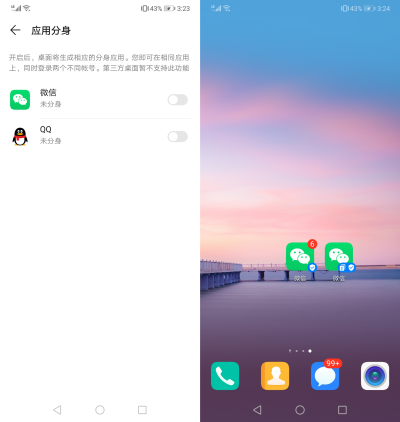
当你回到手机桌面后,就会发现新增了一个微信分身图标,这时候一部手机就能同时登录两个微信号了。
二、电脑微信双开教程(Windows系统)
①演示环境
软件名称:金舟多聊
软件版本:V.5.2.3
软件大小:28.23MB
②操作介绍
1、双击运行软件,在这里点击选择“立即登录”;
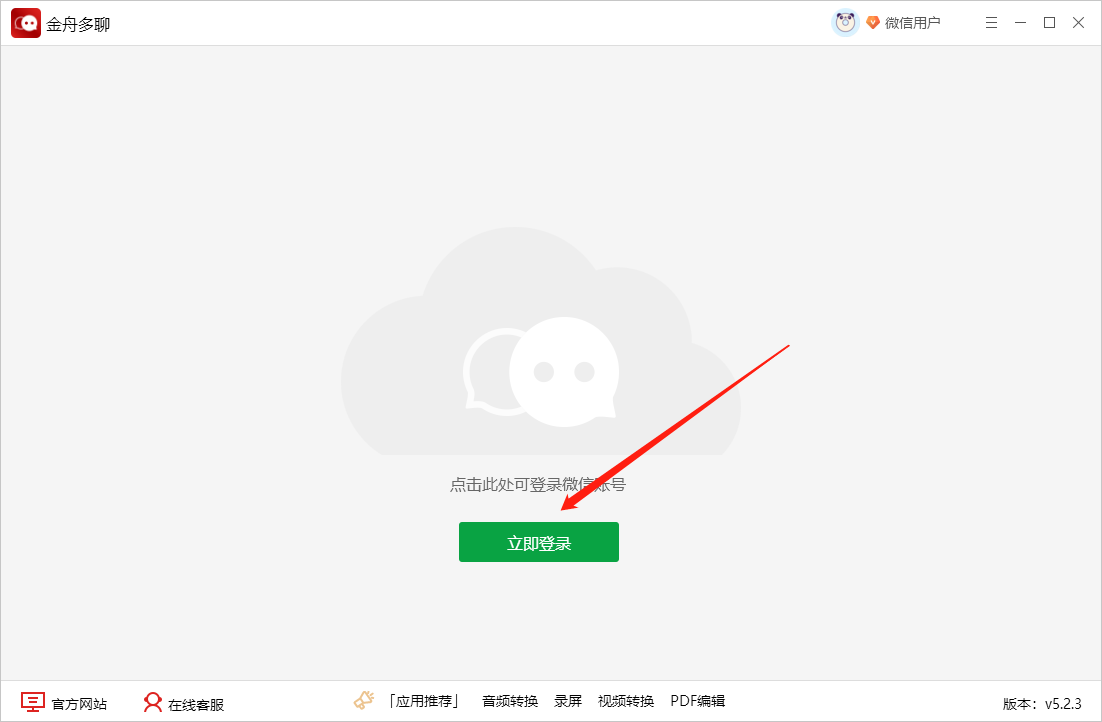
2、接着,在以下登录窗口选择“+”键进行登录;
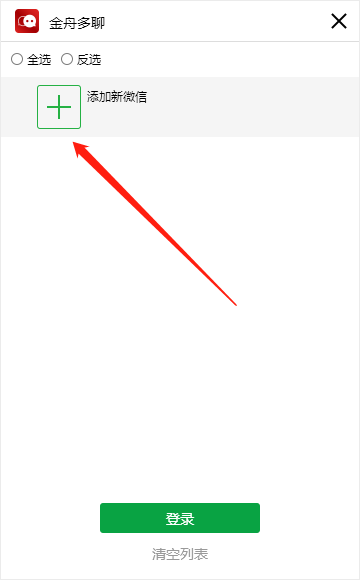
3、登录方式一致,都是需要借助手机微信扫码登录;
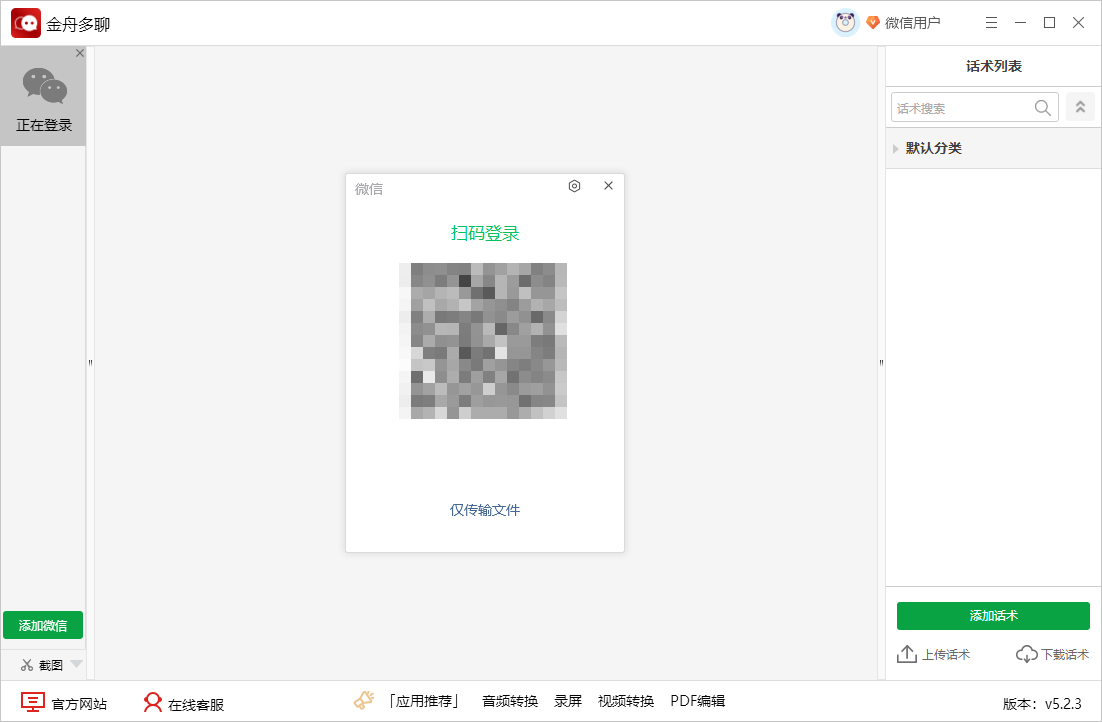
4、成功登录第一个微信账号后,点击左侧的“添加微信”,可继续登录下一个账号;
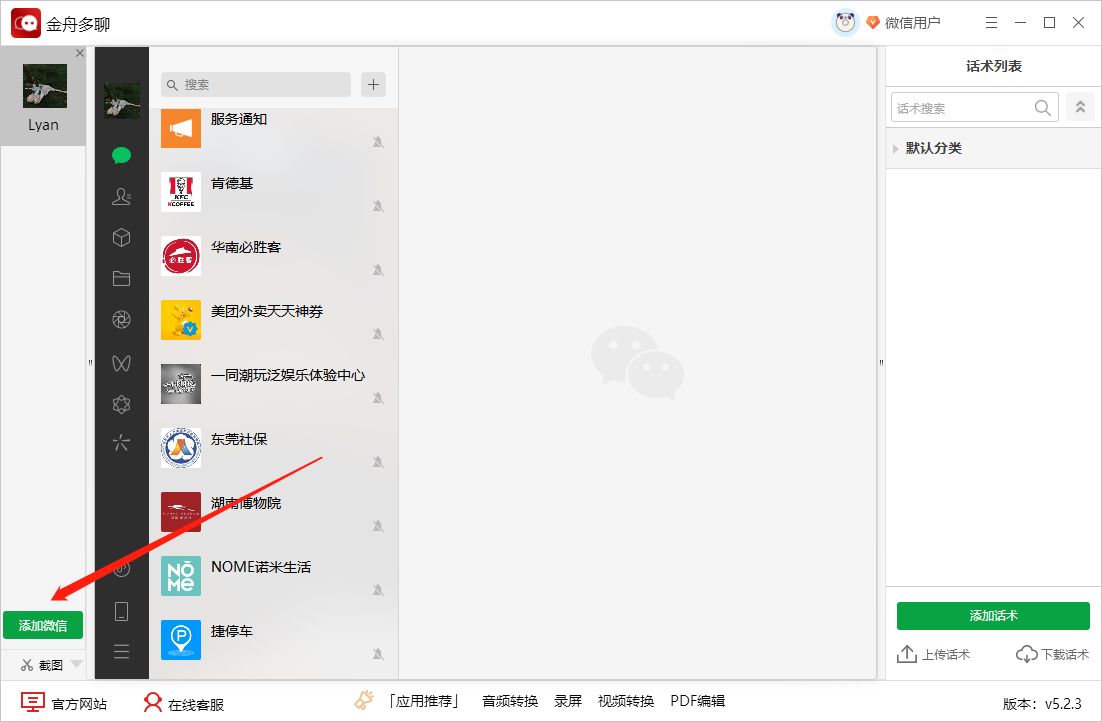
5、操作步骤一样,点击“+”键添加新微信;
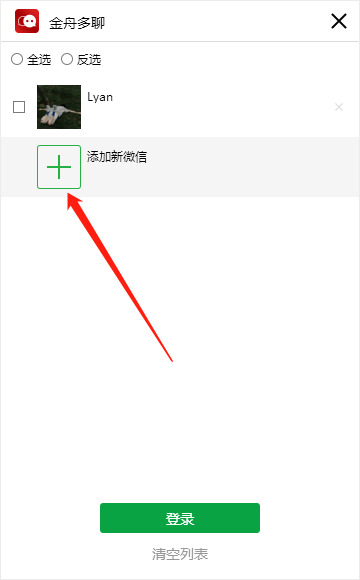
6、再打开手机微信,扫码确认登录就好;
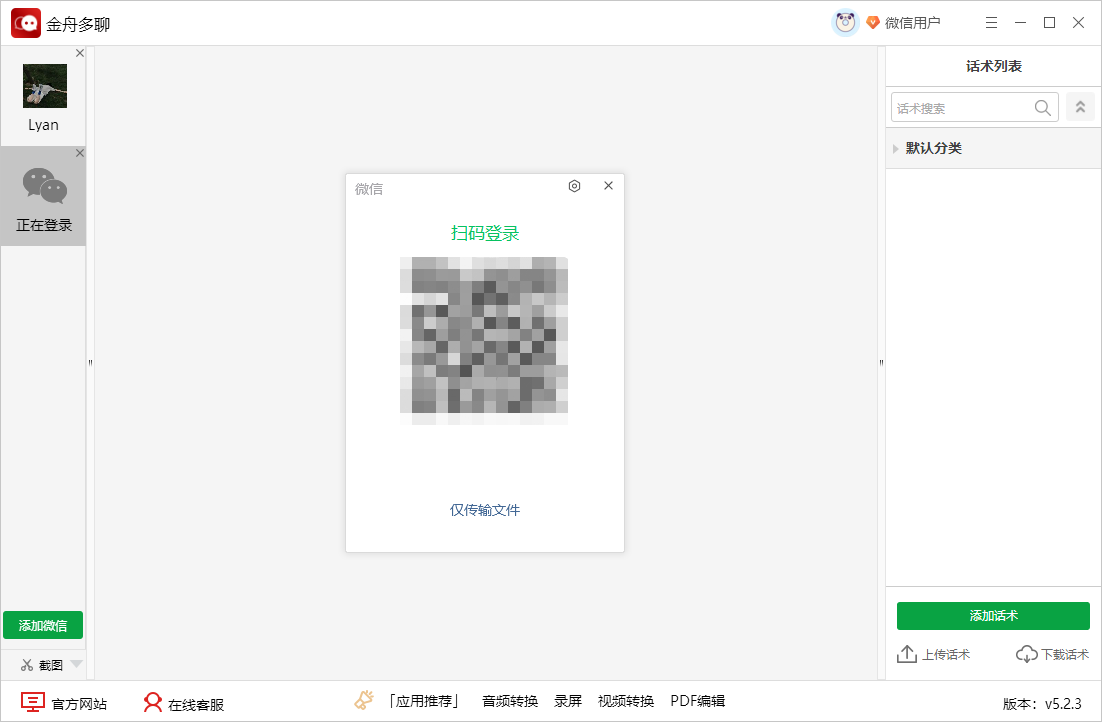
7、登录多个账号后,点击头像就可以切换聊天窗口了,如果还有新的账号,继续“添加微信”就可以了。
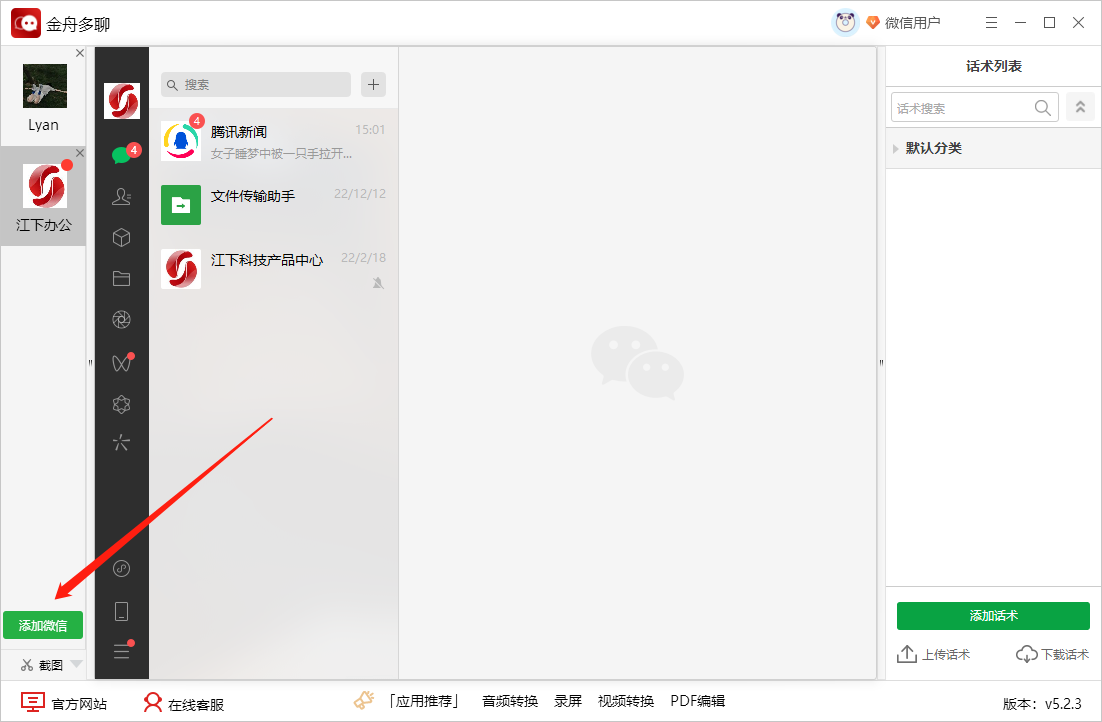
这么详细的微信双开教程,你们学会了吗?更多精彩实操,欢迎关注“金舟办公”。
推荐阅读:
温馨提示:本文由金舟软件网站编辑出品转载请注明出处,违者必究(部分内容来源于网络,经作者整理后发布,如有侵权,请立刻联系我们处理)
 已复制链接~
已复制链接~







































































































































